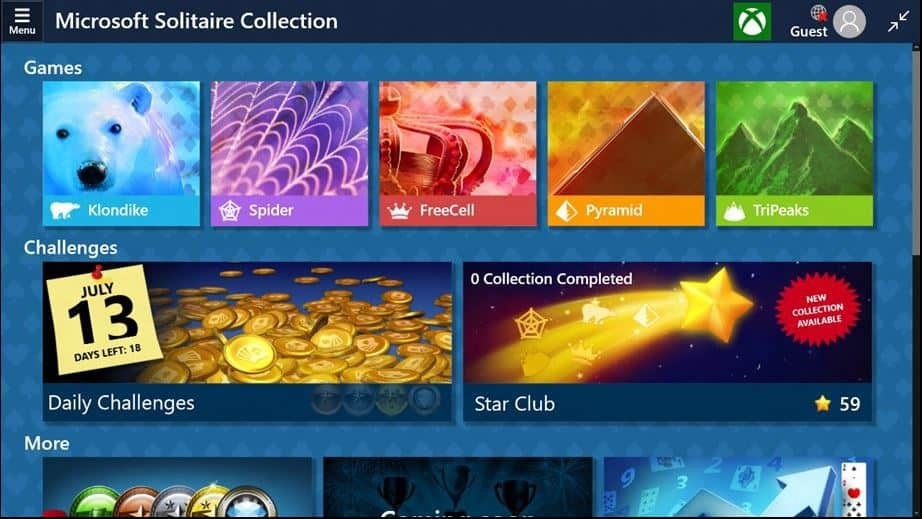Овај софтвер ће одржавати и покретати управљачке програме, чиме ће се заштитити од уобичајених рачунарских грешака и квара хардвера. Проверите све своје управљачке програме у 3 једноставна корака:
- Преузмите ДриверФик (верификована датотека за преузимање).
- Кликните Покрените скенирање да бисте пронашли све проблематичне управљачке програме.
- Кликните Ажурирај управљачке програме да бисте добили нове верзије и избегли кварове у систему.
- ДриверФик је преузео 0 читаоци овог месеца.
Стате оф Децаи 2 је наставак Стање пропадања, игра која је покренута 2013. године и брзо се појавила међу играчима. Овај отворени свет зомби игра за преживљавање би Ундеад Лабс и објавио Мицрософт Студиос објављен је у мају 2018. године, пре само неколико недеља, и долази са побољшањима у многим стварима са новим функцијама постављеним да узбуди обожаваоце.
Доступан је за ПЦ и Ксбок Оне, али корисници рачунара су пријавили неке мање проблеме са игром, укључујући Шифра грешке Стате оф Децаи 2 6.
Ово је једна од многих грешака и грешака због којих је играње Стате оф Децаи 2 гњаважа, али ипак у основи спречава играча да се повеже на мрежу и повеже са хостелом за више играча за задругу играјте на мрежи.
Не брините, јер смо у наставку навели неколико исправки које могу помоћи у решавању кода грешке Стате оф Децаи 2, тако да се можете вратити на играње.
ПОПРАВАК: Код грешке стања пропадања 2 6
- Опште исправке
- Дозволите одлазне позиве на заштитном зиду
- Проверите да ли Тередо исправно ради
1. Опште исправке
Ево неколико основних савета за решавање проблема који могу решити опште проблеме са Стате оф Децаи 2, укључујући код грешке 6, па их можете испробати пре него што испробате друга решења у наставку.
- Проверите да ли су управљачки програми ажурирани на рачунару
- Ако имате два графичка процесора, користите дискретни уместо интегрисаног
- Подесите приоритет игре Стате оф Децаи 2 на Хигх у Таск Манагер
- Искључите позадинске програме као што су заштитни зидови, клијенти за ћаскање, прекривачи и видео рекордери
- Смањите визуелна подешавања игре и погледајте да ли побољшава перформансе
- Ажурирајте Виндовс пре репродукције Стате оф Децаи 2
- Синхронизујте време у оперативном систему Виндовс са Виндовс сервером
- Уверите се да Интернет веза добро функционише. Обавезно читајте у прегледачу и без проблема покрећите игре само на мрежи
- Поново покрените рутер, идите на Сеттингс на Ксбок конзоли и проверите статус више играча и НАТ информације.
- ПОВЕЗАН: Како исправити „Недостаје Ксинпут1_3.длл“ приликом покретања игре или апликације
2. Дозволите одлазне позиве на заштитном зиду
Да уради ово:
- Кликните на Старт и откуцајте Виндовс заштитни зид у пољу за претрагу
- Кликните прву опцију резултата претраживања
- Изаберите Својства заштитног зида Виндовс у средини екрана
- Уверите се да "одлазни“Је дозвољено и тај„ улазни улаз “је блокиран. Ако су оба у реду, покрените игру као администратор или директно контактирајте Мицрософт за додатну помоћ.
Такође можете да користите повишени командни позив да бисте то урадили:
- Кликните на Старт и откуцајте ЦМД у траци за претрагу

- Десни клик на Цомманд Промпт и изаберите Покрени као администратор
- Покрените ову команду: нетсх адвфиревалл прикажи тренутни профил. Подразумевана верзија је БлоцкИнбоунд, АлловОутбоунд Полици Фиревалл. Ако пише Алловинбоунд, ту је проблем.
- Покрените следећу команду у командној линији (Администратор): нетсх адвфиревалл поставља тренутни профил фиреваллполици блоцкинбоунд, алловоутбоунд, поправити.
Белешка: Ако проблем и даље постоји са Виндовс заштитни зид је укључен и ваш Интернет добро ради, можда неки од ваших сигурносних програма узрокују проблем. То би могли бити антивирусни програми попут Бит Дефендер Интернет Сецурити, АВГ Интернет Сецурити или Панда Интернет Сецурити 2015 или 2016. Ако користите било који од ових програма, уверите се да су ажурирани на најновије верзије.
Користите командну линију
- Идите на командне упуте Подршка за Ксбок решава проблеме ћаскања
- Идите у Услуге и пронађите ИП помоћника
- Десни клик на ИП Хелпер и притисните стоп
- Поново кликните десним тастером и притисните Старт
- Идите у апликацију Ксбок и тестирајте мрежне везе. Сад би све требало да функционише.
- Једном кад га покренете, мораћете да поновите корак помоћног ИП-а сваки пут када се рачунар искључи или успава.
- ПОВЕЗАН: Решење: Рачунар пада током играња игара у оперативном систему Виндовс 10
3. Проверите да ли Тередо исправно ради
Симантец описује Тередо као „протокол независан од платформе који је развио Мицрософт, а који је подразумевано омогућен у оперативном систему Виндовс Виста. Тередо пружа могућност чворовима који се налазе иза ИПв4 НАТ да се повежу са ИПв6 чворовима на Интернету. “
Како поправити Тередо у оперативном систему Виндовс 10
- Упишите ЦМД у траку за претрагу и кликните десним тастером миша на Цомманд Промпт
- Изаберите Покрени као администратор
- Тип „Нетсх“и притисните ентер
- Тип “Инт тередо”и притисните ентер
- Тип "постављено стање онемогућено“И притисните ентер
- Отвори Менаџер уређајаи деинсталирајте “Тередо тунелирање псеудо-интерфејса“.
- Поново отворите командну линију са администраторским подацима.
- Тип „Нетсх“и притисните ентер
- Тип "инт ипв6“И притисните ентер
- Тип "поставите тередо клијента“И притисните ентер
- Отвори Менаџер уређајаи Потражите нови хардвер.
- Изаберите „Прикажи скривене уређаје“Из менија Приказ. Сад ћете видети да је присутан без грешака.
Како поправити Тередо у Ксбок конзоли
Морате бити сигурни да ради, што можете проверити Апликација Ксбок> Подешавања> Мрежа.
Ако Виндовс 10 НАТ тип у вашој апликацији Ксбок приказује „Тередо се не може квалификовати“, нећете моћи да чујете са пријатељима на мрежи или се придружите или домаћин Ксбок Ливе игре за више играча, идите на Мрежа> Подешавања> проверите НАТ тип.
Ако пише „Тередо се не може квалификовати“, онда ваш рачунар не може добити Тередо ИП адресу. То се може догодити када постоји проблем са Тередо адаптером или ако уређај блокира Тередо протокол или ако софтвер инсталиран на рачунару онемогући његову функционалност.
Без Тередо ИП адресе нећете моћи да користите партијско ћаскање нити да играте игре за више играча на Ксбок Ливе.
Да бисте то решили, урадите следеће:
- Деинсталирајте и поново инсталирајте Тередо адаптер
- Проверите да ли је програм Тередо онемогућио у регистру Тередо или ручно конфигурисана вредност регистра
- Проверите да ли је покренута услуга ИП Хелпер
- Проверите да ли је име Тередо сервера постављено на неисправну вредност
- Проверите да ли је извршен унос датотеке хостова који блокира повезивање са Тередо серверима
- Проверите да ли је кућни усмеривач блокирао Тередо везу када је откривена ИПв6 веза
- Проверите да ли је Тередо повезаност блокирана када је повезан ВПН клијент или док је инсталиран мрежни адаптер ВПН
- ПОВЕЗАН ПОПРАВАК: Откривен закрпљени Виндовс покретачки програм при покретању игара
Деинсталирајте и поново инсталирајте Тередо адаптер
- Упишите ЦМД у траку за претрагу, а затим кликните десним тастером миша на Цомманд Промпт и изаберите Рун ас администратор

- Покрените следећу команду из командне линије Админ: нетсх интерфејс Тередо постављено стање онемогућити
- Кликните десним тастером миша на Старт и изаберите Менаџер уређаја.
- Изаберите Поглед> Прикажи скривене уређаје.
- Изаберите Мрежни адаптери.
- Идентификујте све адаптере који садрже „Тередо“, као што је Тередо тунелирање псеудо-интерфејсаили Мицрософт Тередо адаптер за тунелирање.
- Кликните десним тастером миша на назив адаптера и изаберите Деинсталирај.
- Поново покрените рачунар
Да бисте поново омогућили Тередо адаптер:
- Упишите ЦМД у траку за претрагу, а затим кликните десним тастером миша на Цомманд Промпт и изаберите Рун ас администратор
- Покрените следећу команду из командне линије Админ: нетсх интерфаце Тередо сет стате типе = дефаулт. Тхе Мицрософт Тередо адаптер за тунелирање аутоматски ће се поново инсталирати.
Ако и даље не можете да се придружите сесијама за више играча Стате оф Децаи 2 због проблема са Тередо везом, одјавите се овај Мицрософтов водич за решавање проблема за додатна решења за решавање проблема.
Да ли сте успели да решите код грешке Стате оф Децаи 2 помоћу било ког од горе наведених решења? Јавите нам у одељку за коментаре испод.
ПОВЕЗАНЕ ПРИЧЕ ЗА ПРОВЈЕРУ:
- Пун поправак: Гамес Црасх у Виндовсима 10, 8,1, 7
- РЕШЕНО: Стате оф Децаи 2 код грешке 10 на рачунару
- Решење: Ксбок грешка „Игра не може да се покрене“